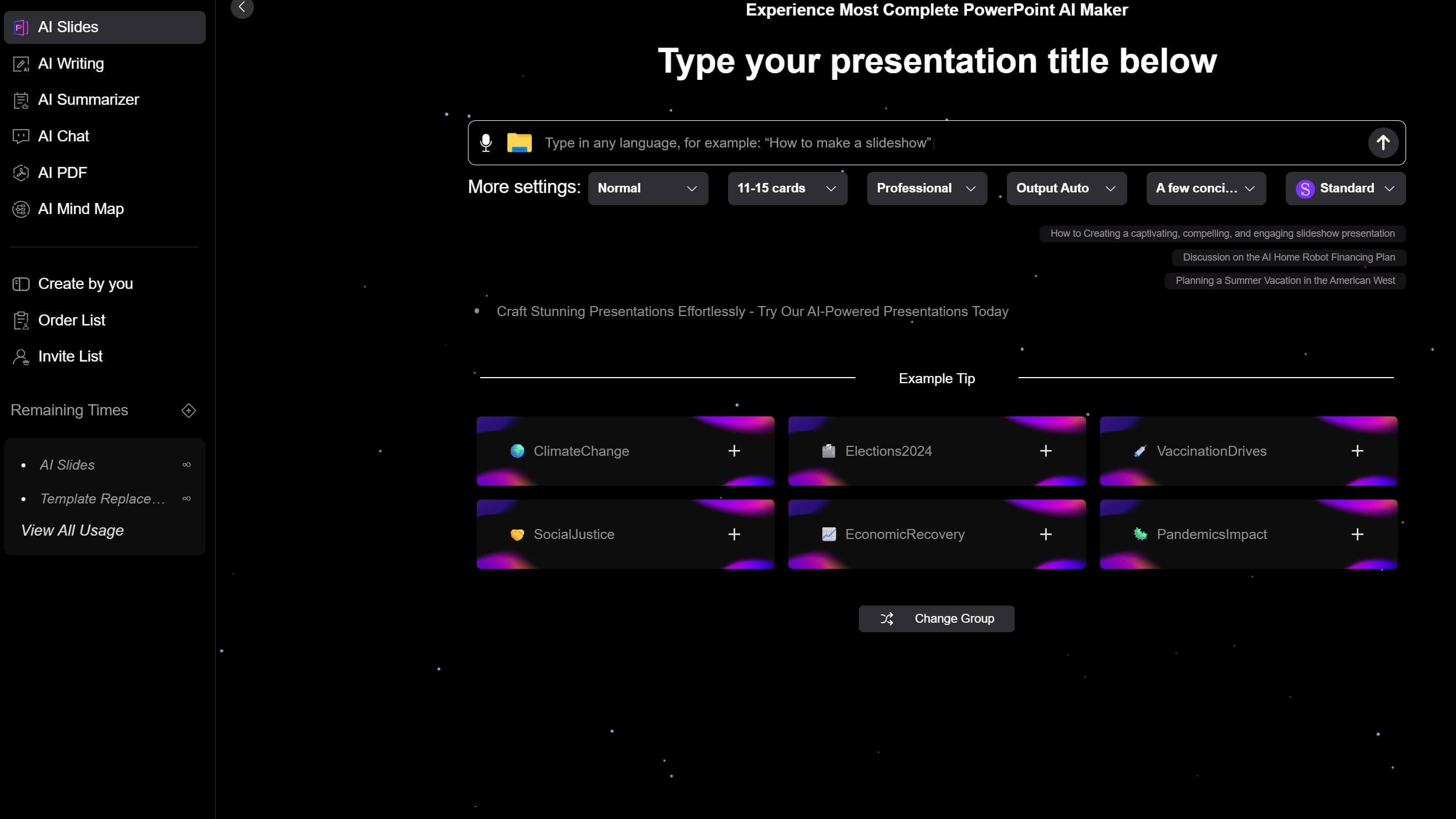Untuk tujuan mengoptimalkan logika konten, menyederhanakan informasi, menggunakan kembali desain, dll., Anda mungkin perlu memindahkan, menambahkan, menduplikasi, menghapus, atau menyembunyikan slide di Google Slides. Panduan ini dapat membantu Anda menyesuaikan slide Anda.
Cara Menambah atau Menghapus Slide di Google Slides
Ada 5 cara untuk menambahkan slide:
1.Klik tombol "+" di sebelah Menu di bagian atas.
2. Di panel thumbnail slide di sebelah kiri, klik kanan slide dan pilih +Slide Baru untuk menambahkan slide baru di bawahnya.
3. Temukan +Slide Baru di bawah menu Sisipkan atau Slide di bagian atas.
4. Gunakan pintasan keyboard: CTRL + M.
5. Tekan tombol Enter langsung.
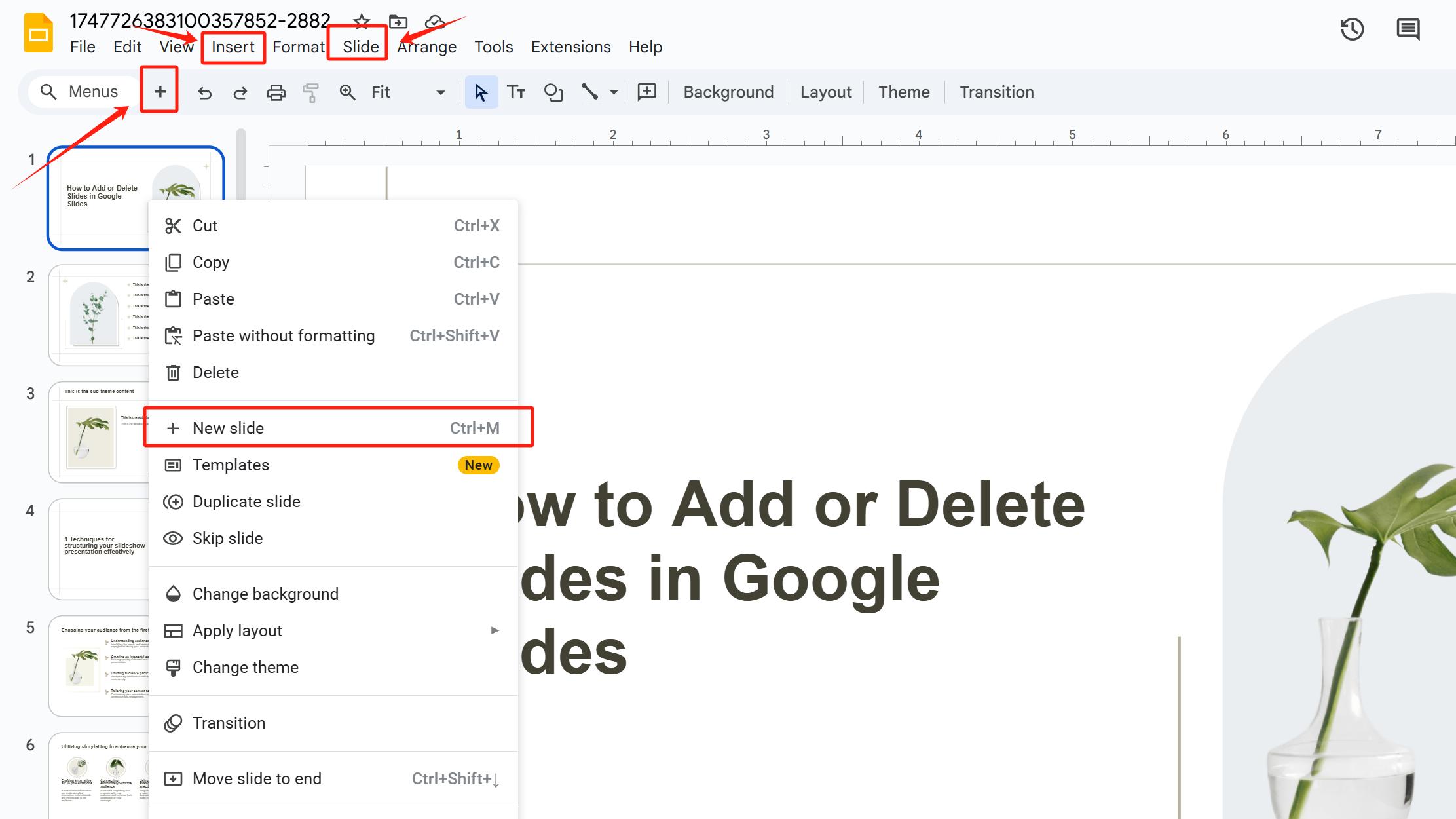
Ada 2 cara untuk menghapus slide:
1. Klik kanan slide yang ingin Anda hapus di panel sebelah kiri dan pilih Hapus.
2. Pilih slide dan tekan tombol Hapus di keyboard Anda.
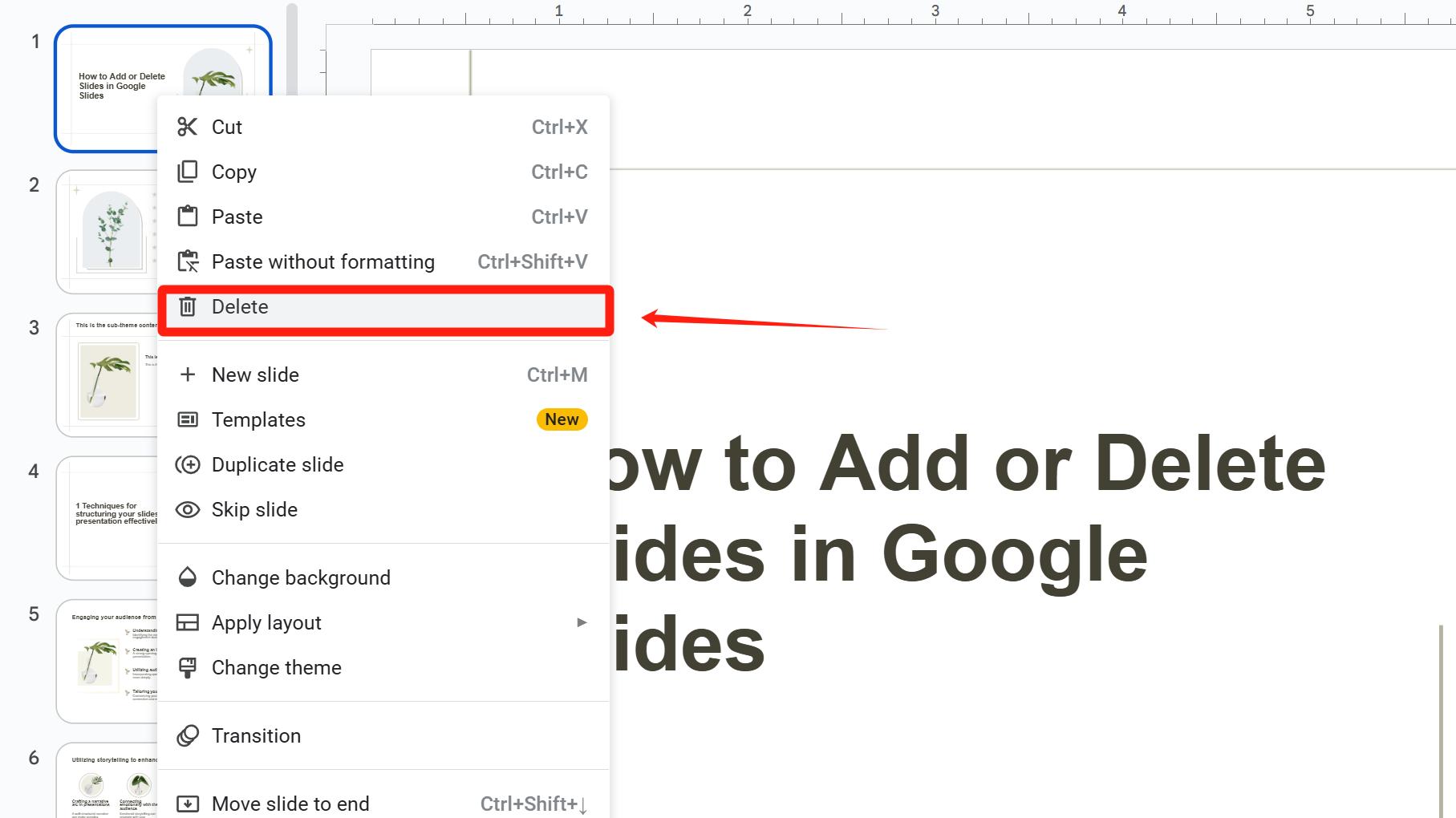
Cara Memindahkan Slide di Google Slides
Pilih slide yang ingin Anda pindahkan, tahan tombol mouse kiri, seret ke posisi yang diinginkan, dan lepaskan.
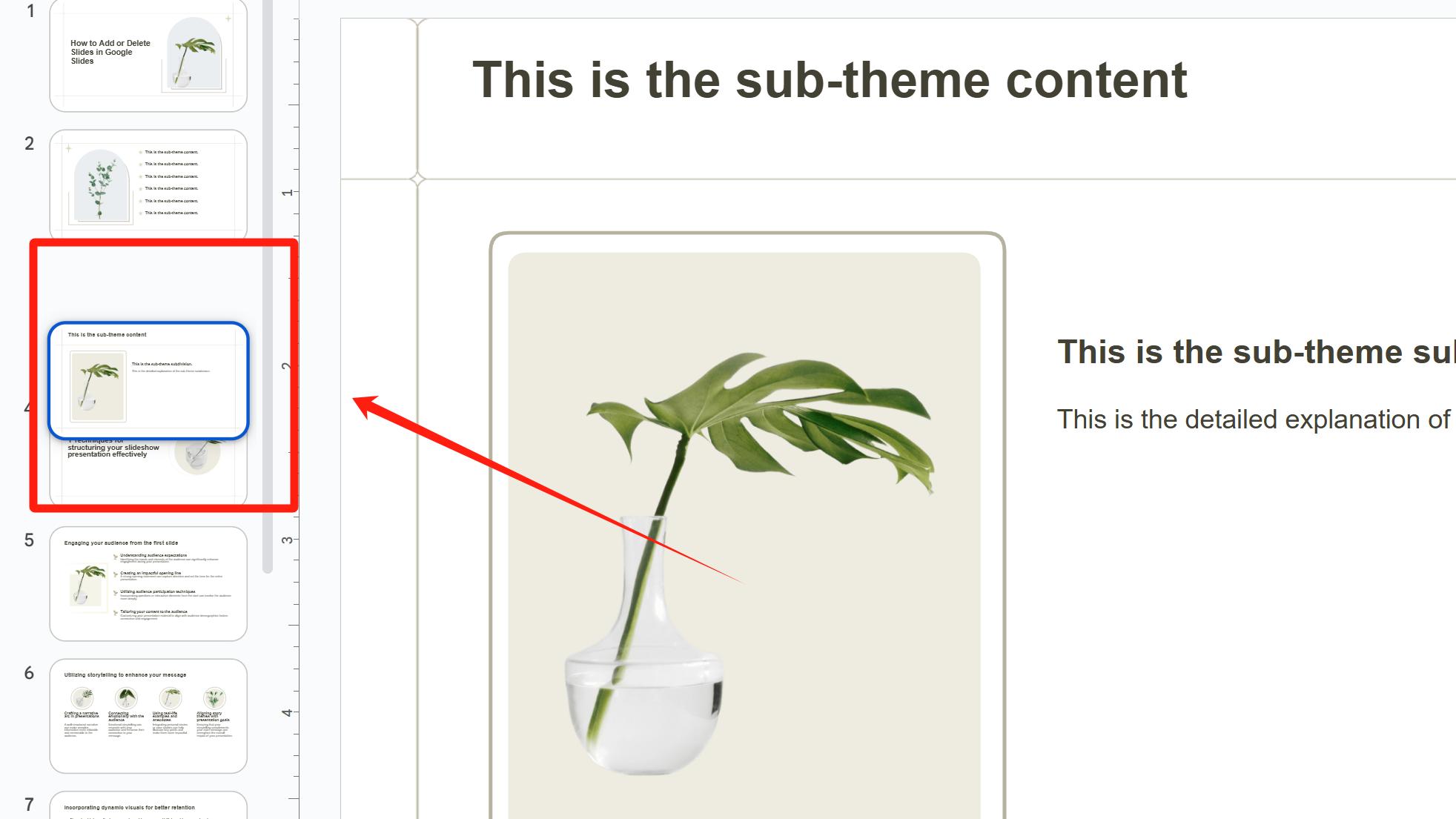
Cara Menduplicate Slide di Google Slides
Anda dapat menduplikasi slide dengan tiga cara:
1. Klik kanan slide yang ingin Anda salin, pilih Salin, lalu klik kanan slide target dan pilih Tempel untuk menempatkan salinan di bawahnya.
2.Gunakan pintasan keyboard: CTRL + C → CTRL + V.
3. Buka menu Slide dan klik Duplicate Slide.
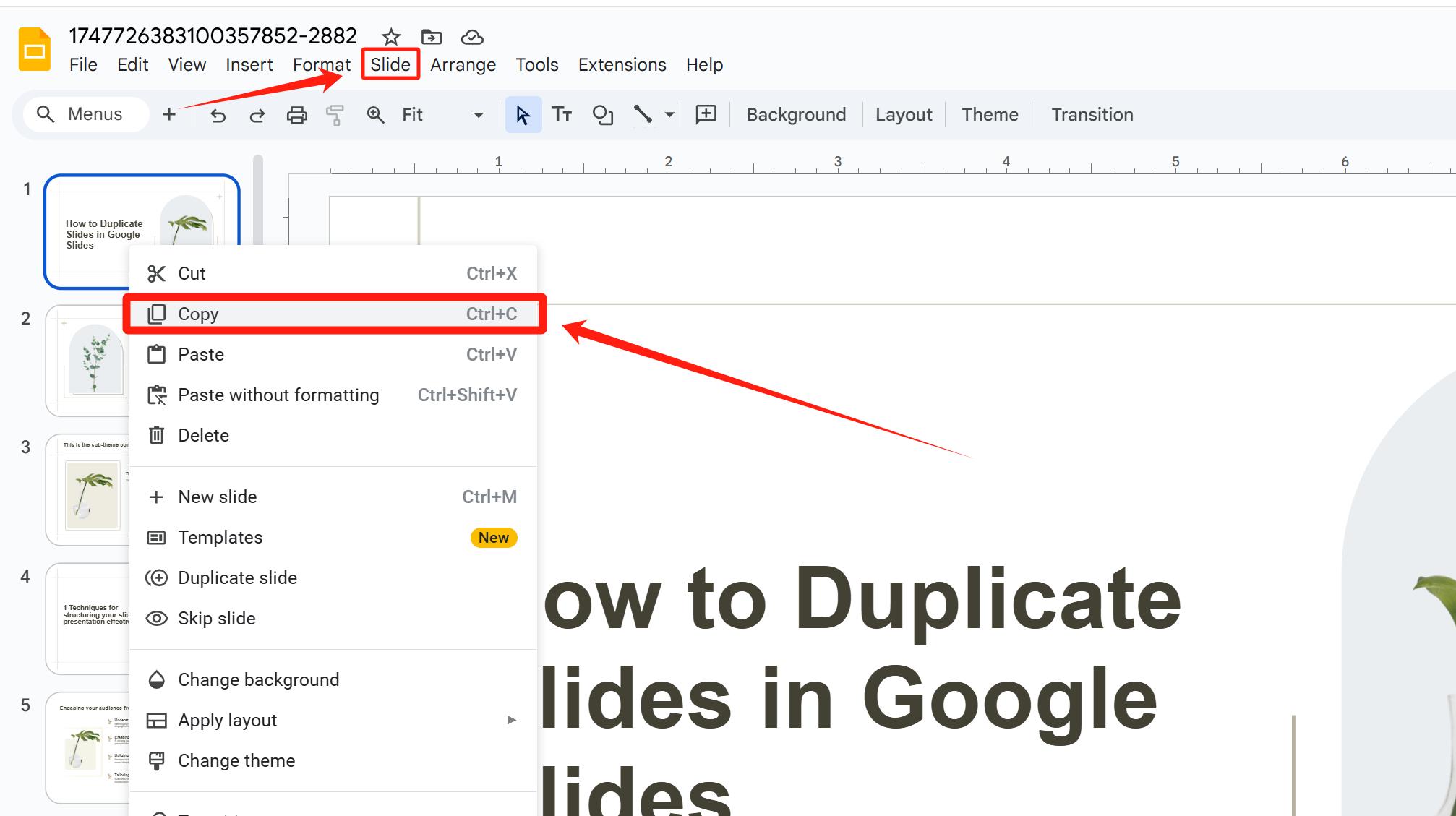
Cara Menyembunyikan Slide di Google Slides
Slide yang disembunyikan tidak akan muncul selama presentasi.
Klik kanan slide yang ingin Anda sembunyikan dan pilih Lewati Slide. Slide yang berhasil disembunyikan akan memiliki ikon mata dengan garis melaluinya.
Atau Anda dapat menggunakan menu Slide untuk mengakses fitur ini.
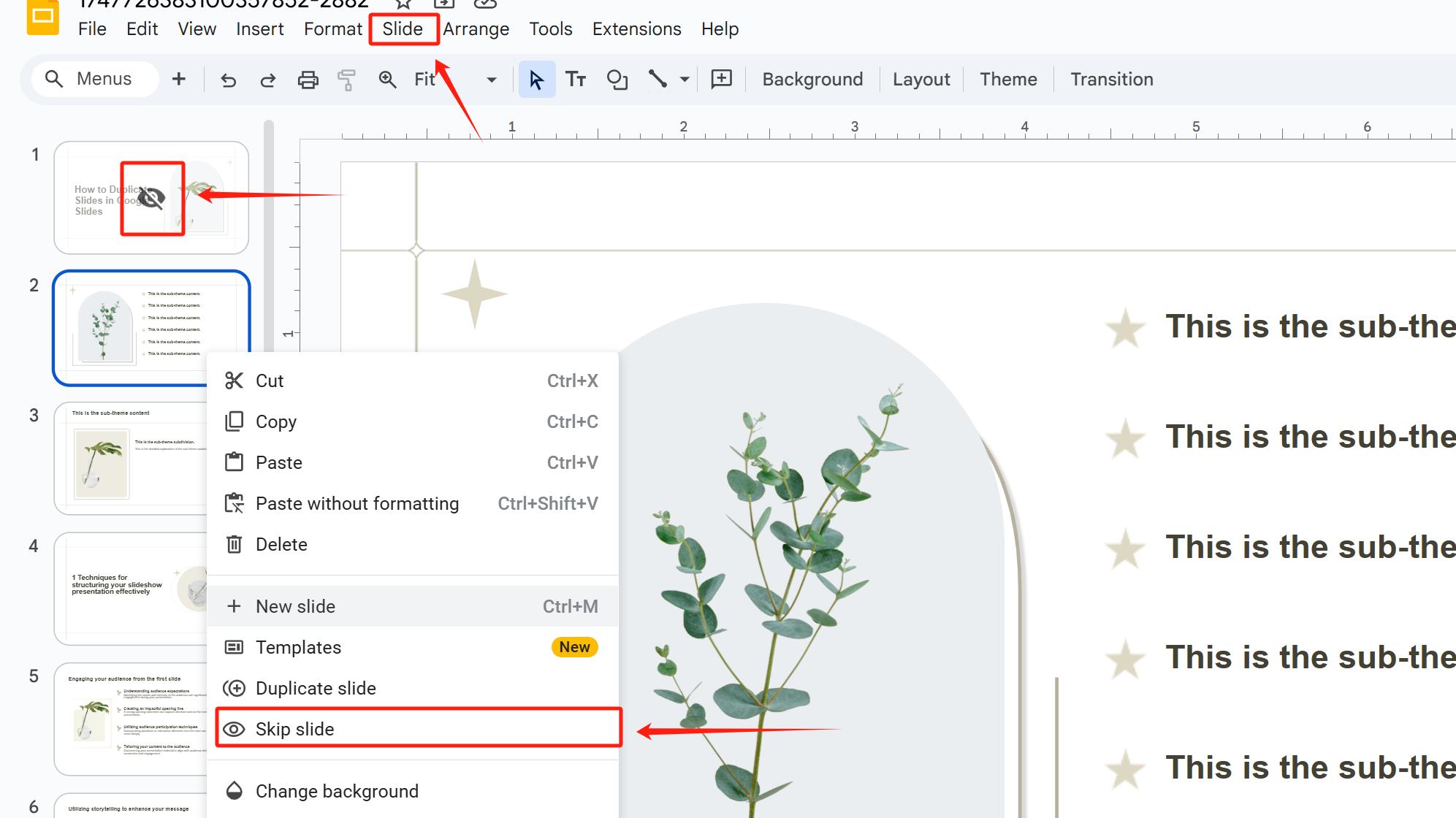
Mengapa Menambah, Menghapus, Memindahkan, Menduplicate, atau Menyembunyikan Slide
Mengapa menambah slide:
• Untuk melengkapi rincian ketika konten yang ada tidak cukup untuk mendukung argumen Anda.
• Untuk meningkatkan keterlibatan audiens dengan memasukkan elemen interaktif seperti jajak pendapat, halaman tanya jawab, atau mini-game.
Mengapa menghapus slide:
• Menghapus slide data yang redundan yang mengulang argumen.
• Menghilangkan slide transisi yang murni dekoratif tanpa nilai informasi.
• Mengurangi gangguan untuk menjaga audiens fokus pada konten inti.
Mengapa memindahkan slide:
• Menyesuaikan urutan agar sesuai dengan alur kognitif audiens.
• Memprioritaskan konten kunci jika waktu presentasi dipersingkat: pindahkan atau gabungkan slide sekunder untuk memastikan poin kritis mendapatkan perhatian yang memadai.
• Mengelompokkan slide terkait yang membahas topik yang sama untuk memperjelas hubungan logis.
Mengapa menduplikasi slide:
• Menggunakan kembali tata letak untuk konsistensi.
• Menyalin slide konten kunci, mengubah detail, dan membuat modul mandiri untuk diulang atau digunakan kembali.
Mengapa menyembunyikan slide:
• Menyesuaikan presentasi untuk audiens yang berbeda (misalnya, versi disederhanakan untuk klien, versi lengkap untuk tim internal). Ketika satu set presentasi yang sama perlu ditunjukkan kepada audiens yang berbeda, halaman yang tidak penting perlu disembunyikan.
• Mempersiapkan untuk tanya jawab: Sembunyikan analisis mendalam, data rinci, atau materi pendukung. Ungkapkan sesuai permintaan untuk menjawab pertanyaan dan menunjukkan kesiapan.
• Menyimpan konten yang fleksibel: Sembunyikan strategi cadangan, solusi alternatif, atau materi tambahan untuk penyesuaian mendadak berdasarkan umpan balik audiens.
F&Q
Q: Apa pintasan untuk menyalin/menghapus beberapa slide secara batch?
A: Menyalin batch: Tahan Ctrl (Windows)/Cmd (Mac), klik beberapa slide, klik kanan dan pilih Duplicate Slide;
Menghapus batch: Tahan Ctrl/Cmd atau Shift (untuk pemilihan berurutan) untuk memilih slide, tekan Hapus atau klik kanan Hapus.
Q: Mengapa slide yang disembunyikan masih muncul saat pemutaran?
A: Pertama, verifikasi apakah slide berhasil disembunyikan—slide yang berhasil disembunyikan menampilkan ikon mata dengan garis. Kedua, selama pemutaran, slide yang disembunyikan mungkin masih muncul jika diakses melalui hyperlink atau klik thumbnail manual. Disarankan untuk menggunakan "Presenter View" untuk mengontrol urutan pemutaran.
Q: Bagaimana cara memperbaiki kesalahan format saat menyalin slide antar dokumen?
A: Pilih "Pertahankan Format Sumber" saat menempel.
Q: Apakah Google Slides mendukung penyembunyian semua slide dengan satu klik?
A: Tidak ada fitur penyembunyian batch; penyembunyian manual slide individu diperlukan.
Q: Dapatkah elemen yang dihapus dipulihkan setelah menghapus slide?
A: Jika elemen hanya ada di slide yang dihapus, Anda harus memulihkan seluruh slide untuk mendapatkannya kembali. Disarankan untuk menyalin elemen penting ke slide lain sebelumnya.
Generator Presentasi AI: Tetap Unggul dalam Pembuatan
Dalam lingkungan profesional dan akademik yang bergerak cepat, begadang untuk memformat dan merevisi berulang kali untuk membuat presentasi yang sempurna telah menjadi hal yang biasa bagi banyak orang.
Produksi presentasi tradisional memakan waktu dan melelahkan, mulai dari menyusun kerangka kerja dan memilih gambar hingga menyesuaikan skema warna dan mengoptimalkan animasi. Munculnya Generator Presentasi AI telah menghancurkan dilema ini. Didukung oleh algoritma cerdas, ini secara instan mengubah teks menjadi slide profesional, secara otomatis menyelaraskan logika konten, merekomendasikan gaya visual, dan secara drastis mengurangi waktu produksi.
Apakah Anda seorang pemula tanpa pengalaman desain atau seorang profesional sibuk yang mengejar efisiensi, Generator Presentasi AI mempercepat alur kerja Anda, menghilangkan langkah-langkah membosankan untuk dengan mudah menghasilkan presentasi berkualitas tinggi.
Smallppt adalah alat presentasi yang disederhanakan yang dirancang untuk laporan bisnis, pelatihan pendidikan, atau proposal kreatif. Cukup berikan topik Anda, dan itu menghasilkan presentasi yang halus—bahkan merangkum konten dari file, audio, atau URL untuk membuat slide Anda.